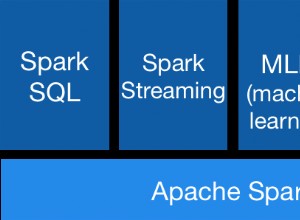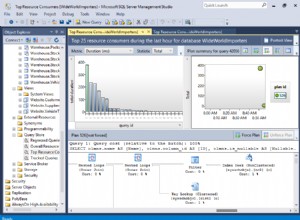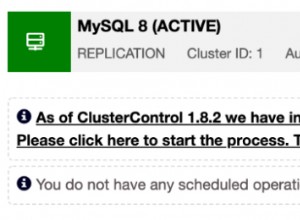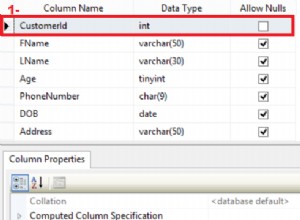Wykresy są ważne, ponieważ są Twoim oknem na monitorowane systemy. ClusterControl jest dostarczany z predefiniowanym zestawem wykresów do analizy, które są zbudowane na podstawie próbkowania metryki wykonanego przez kontroler. Mają one na celu dostarczenie na pierwszy rzut oka jak największej ilości informacji o stanie klastra bazy danych. Możesz mieć własny zestaw wskaźników, które chciałbyś monitorować. Dlatego ClusterControl pozwala dostosować wykresy dostępne w sekcji przeglądu klastra oraz w zakładce Węzły -> Wydajność DB. Na tym samym wykresie można nałożyć wiele danych.
karta Przegląd klastra
Rzućmy okiem na przegląd klastra – pokazuje on najważniejsze informacje zebrane w różnych zakładkach.
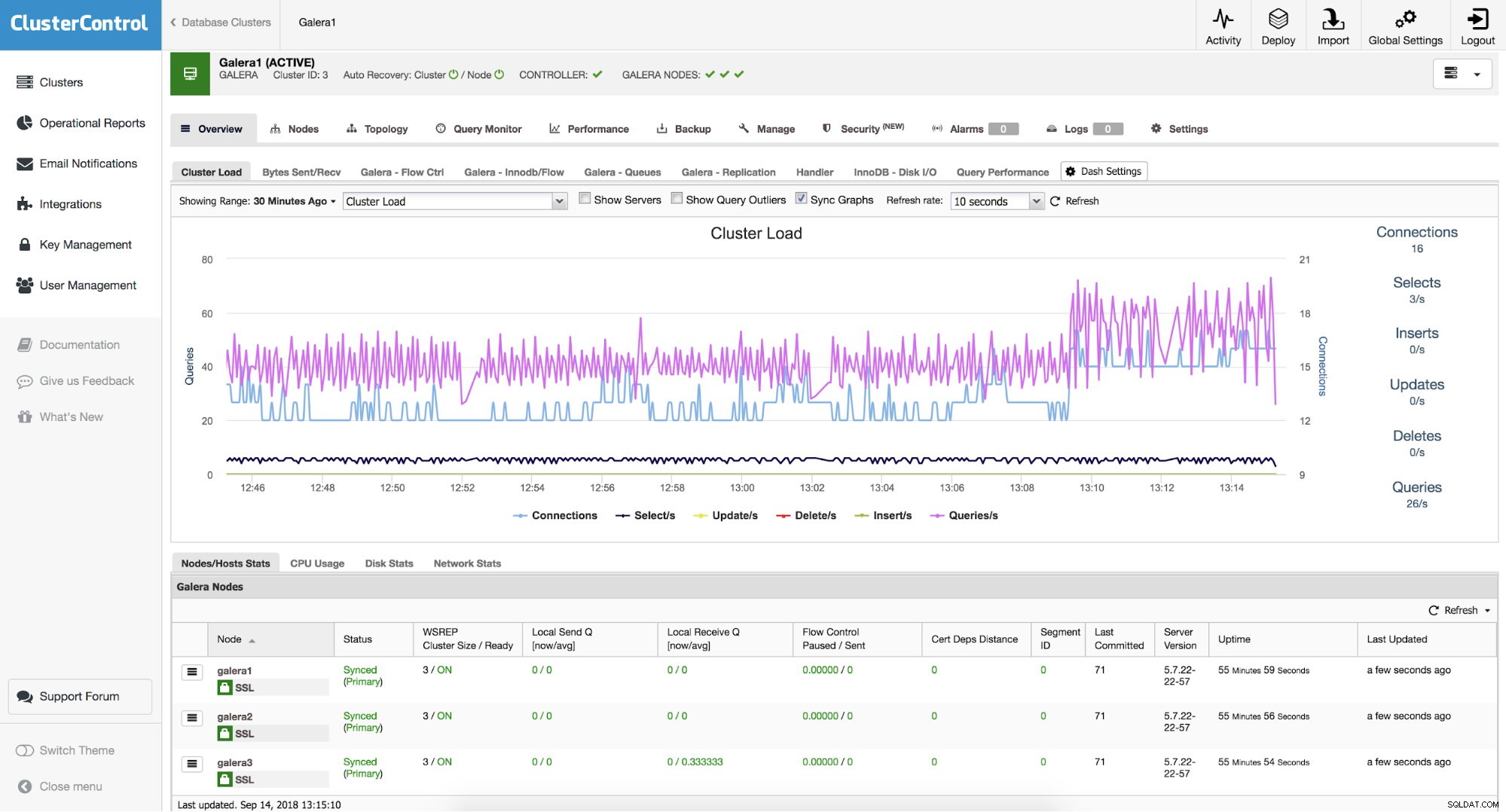 Wykresy przeglądu klastrów
Wykresy przeglądu klastrów Możesz zobaczyć wykresy, takie jak „Obciążenie klastra” i „Galera - Flow Ctrl” wraz z kilkoma innymi. Jeśli to Ci nie wystarczy, możesz kliknąć „Ustawienia Dash”, a następnie wybrać opcję „Utwórz tablicę”. Stamtąd możesz również zarządzać istniejącymi wykresami - możesz edytować wykres, klikając go dwukrotnie, możesz również usunąć go z listy zakładek.
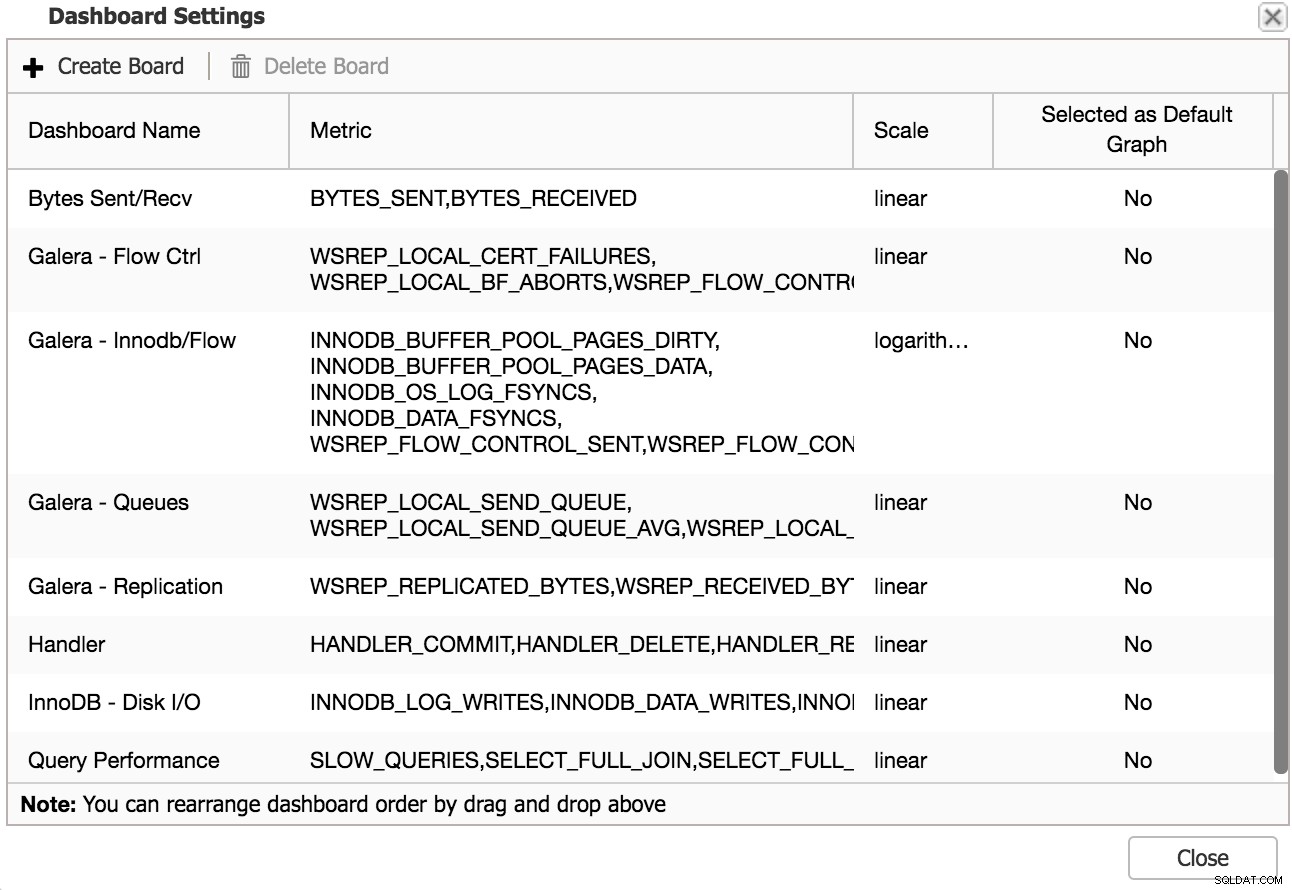 Ustawienia panelu
Ustawienia panelu Gdy zdecydujesz się utworzyć nowy wykres, pojawi się opcja wyboru danych, które chcesz monitorować. Załóżmy, że jesteśmy zainteresowani monitorowaniem obiektów tymczasowych - tabel, plików i tabel na dysku. Musimy tylko wybrać wszystkie trzy wskaźniki, które chcemy śledzić, i dodać je do naszego nowego wykresu.
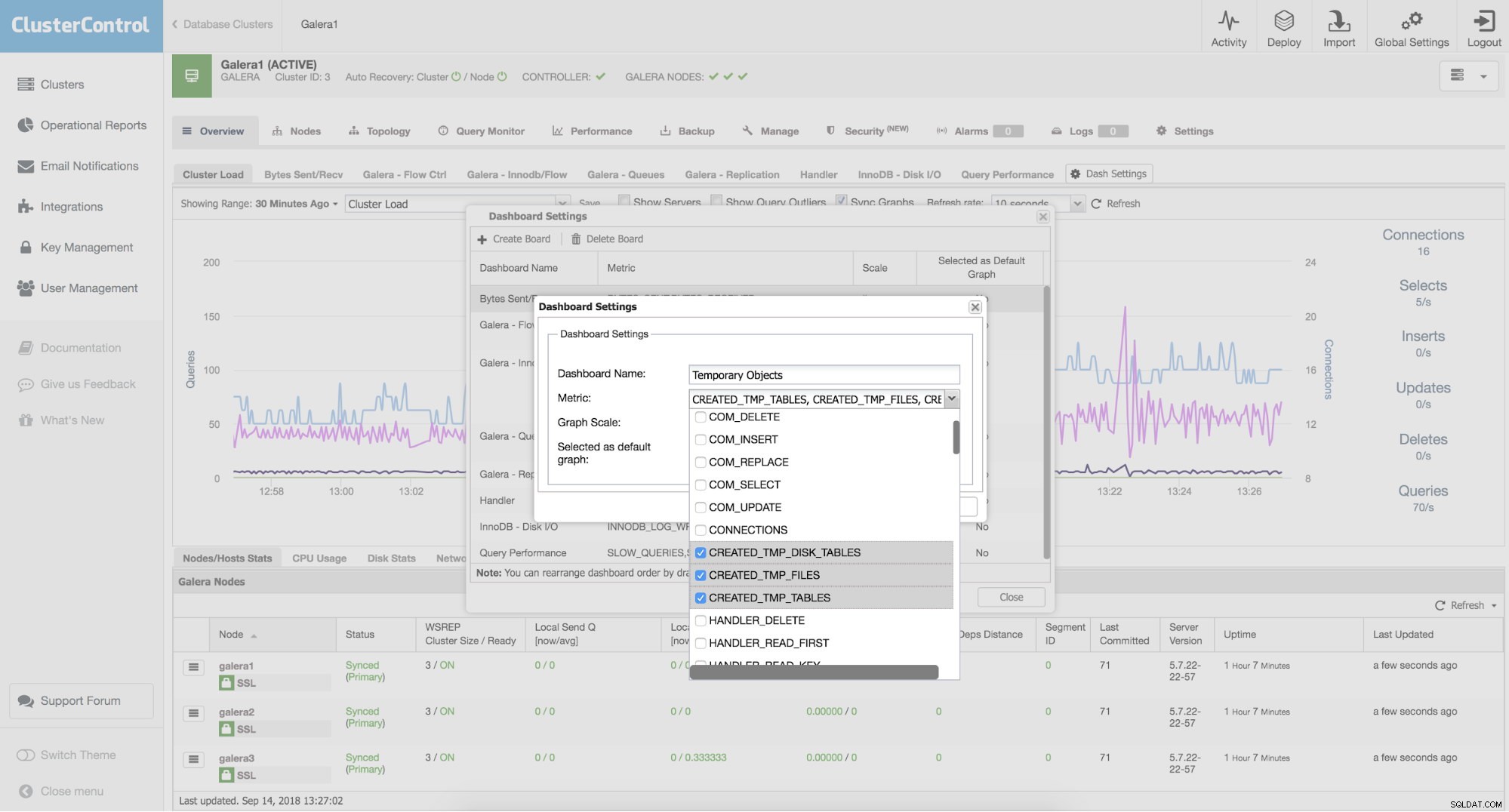 Nowa tablica 1
Nowa tablica 1 Następnie wybierz nazwę dla naszego nowego wykresu i wybierz skalę. W większości przypadków chcesz, aby skala była liniowa, ale w niektórych rzadkich przypadkach, na przykład gdy mieszasz metryki zawierające duże i małe wartości, możesz zamiast tego użyć skali logarytmicznej.
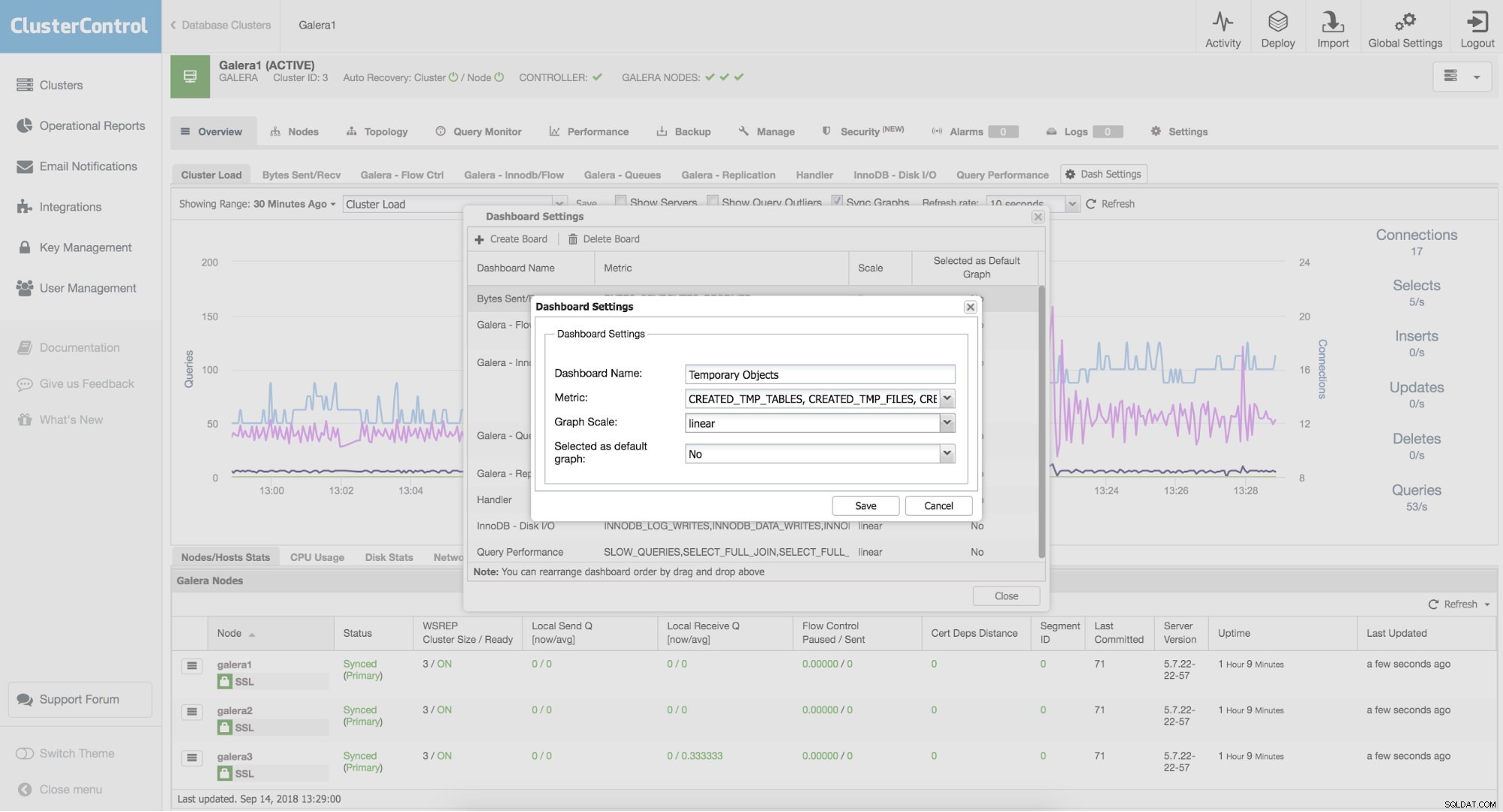 Nowa tablica 2
Nowa tablica 2 Na koniec możesz wybrać, czy Twój szablon ma być prezentowany jako wykres domyślny. Jeśli zaznaczysz tę opcję, jest to wykres, który domyślnie zobaczysz po wejściu na kartę „Przegląd”.
Po zapisaniu nowego wykresu możesz cieszyć się wynikiem:
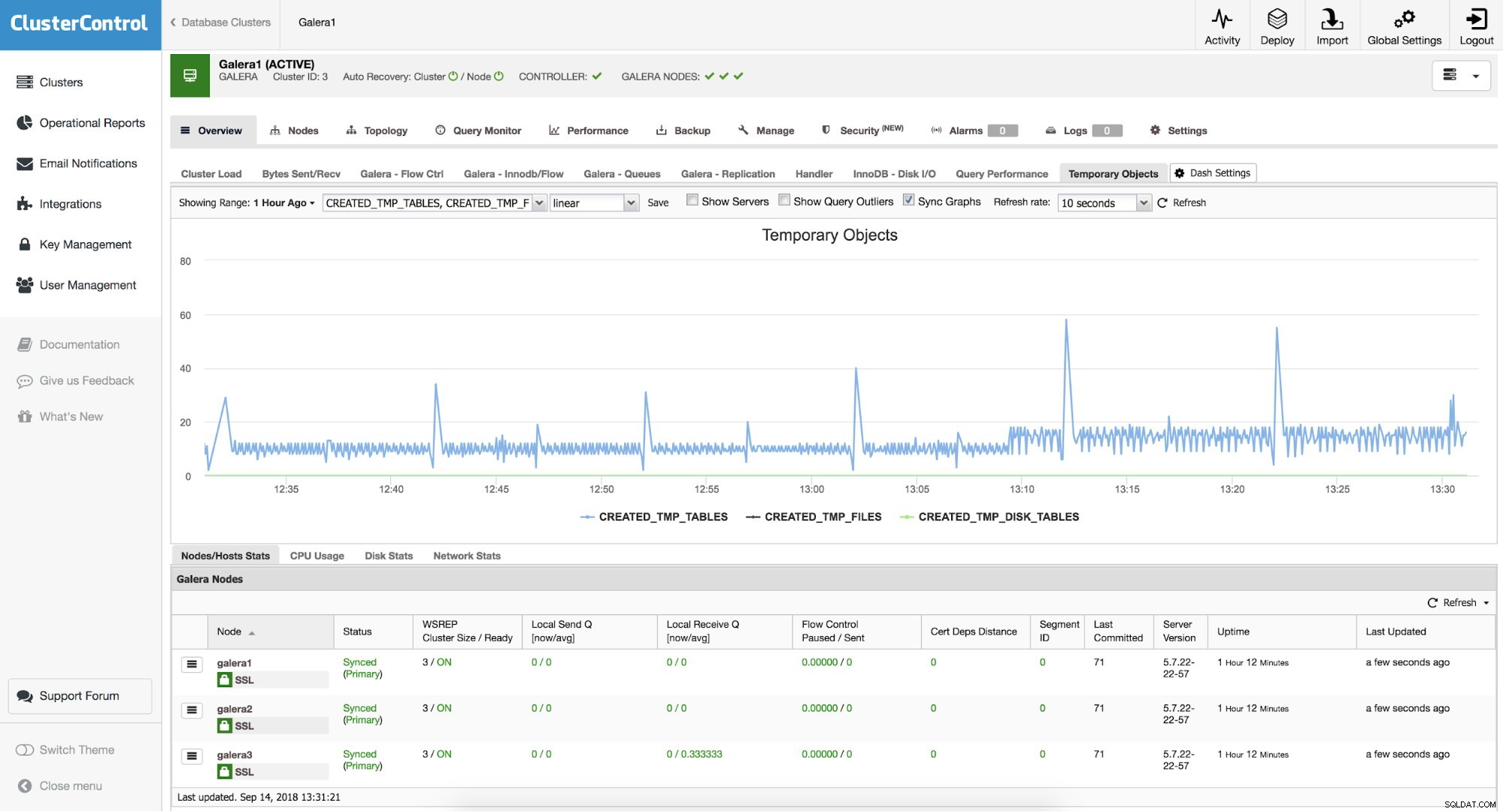 Nowa tablica 3
Nowa tablica 3 Karta Przegląd węzłów
Oprócz wykresów na naszym klastrze, możemy również korzystać z tej funkcjonalności na każdym z naszych węzłów niezależnie. W klastrze, jeśli przejdziemy do sekcji „Węzły” i wybierzemy niektóre z nich, możemy zobaczyć ich przegląd wraz ze wskaźnikami systemu operacyjnego:
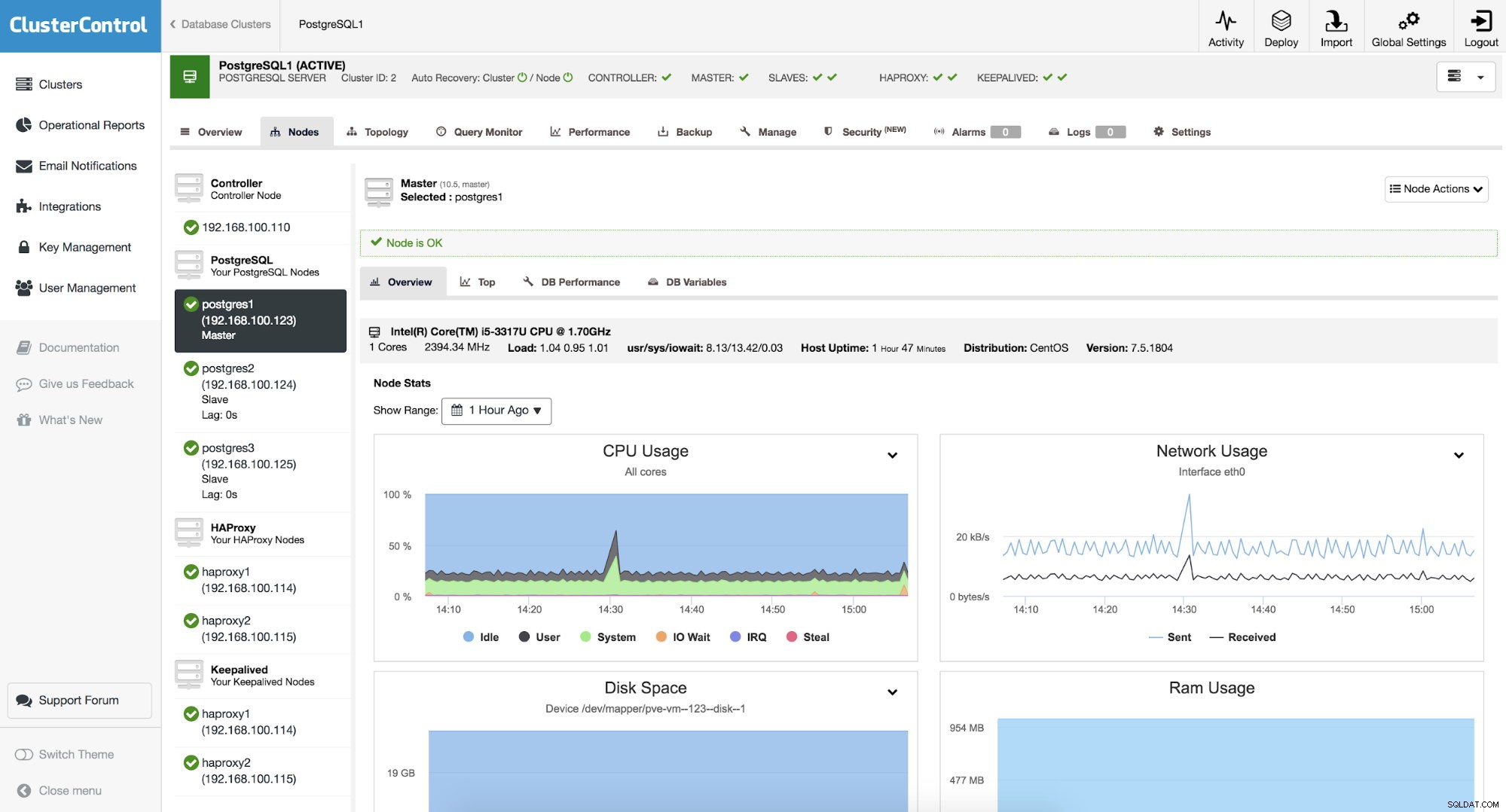 Wykresy przeglądu węzłów
Wykresy przeglądu węzłów Jak widzimy, mamy osiem wykresów z informacjami o wykorzystaniu procesora, wykorzystaniu sieci, miejscu na dysku, wykorzystaniu pamięci RAM, wykorzystaniu dysku, dyskowych operacjach IOPS, przestrzeni wymiany i błędach sieciowych, które możemy wykorzystać jako punkt wyjścia do rozwiązywania problemów na naszych węzłach.
Karta Wydajność bazy danych
Kiedy spojrzysz na węzeł, a następnie przejdziesz do zakładki DB Performance, zobaczysz domyślnych osiem różnych metryk. Możesz je zmienić lub dodać nowe. Aby to zrobić, musisz użyć przycisku „Wybierz wykres”:
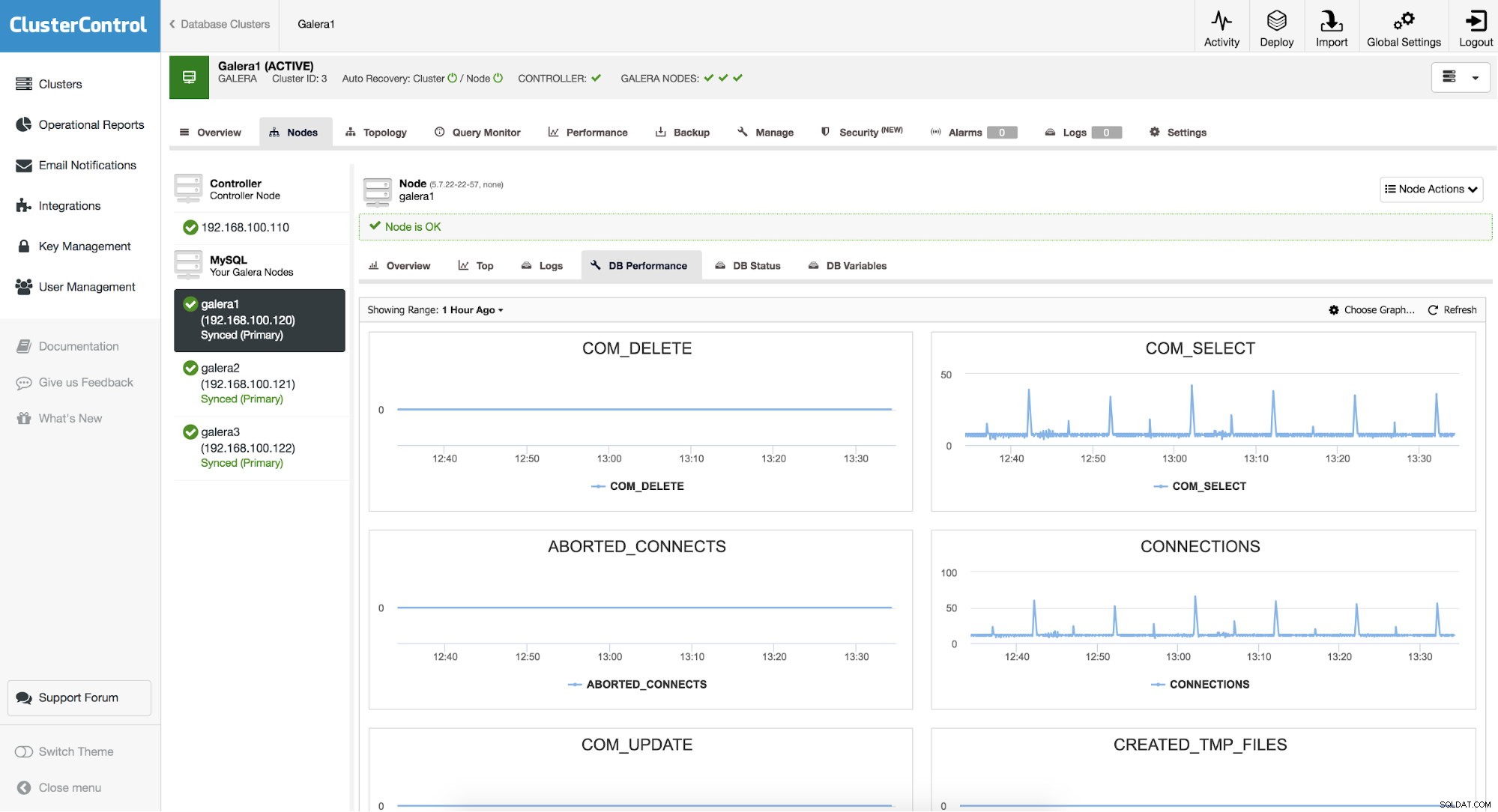 Wykresy wydajności DB
Wykresy wydajności DB Zostanie wyświetlone nowe okno, w którym możesz skonfigurować układ i wykresy metryk.
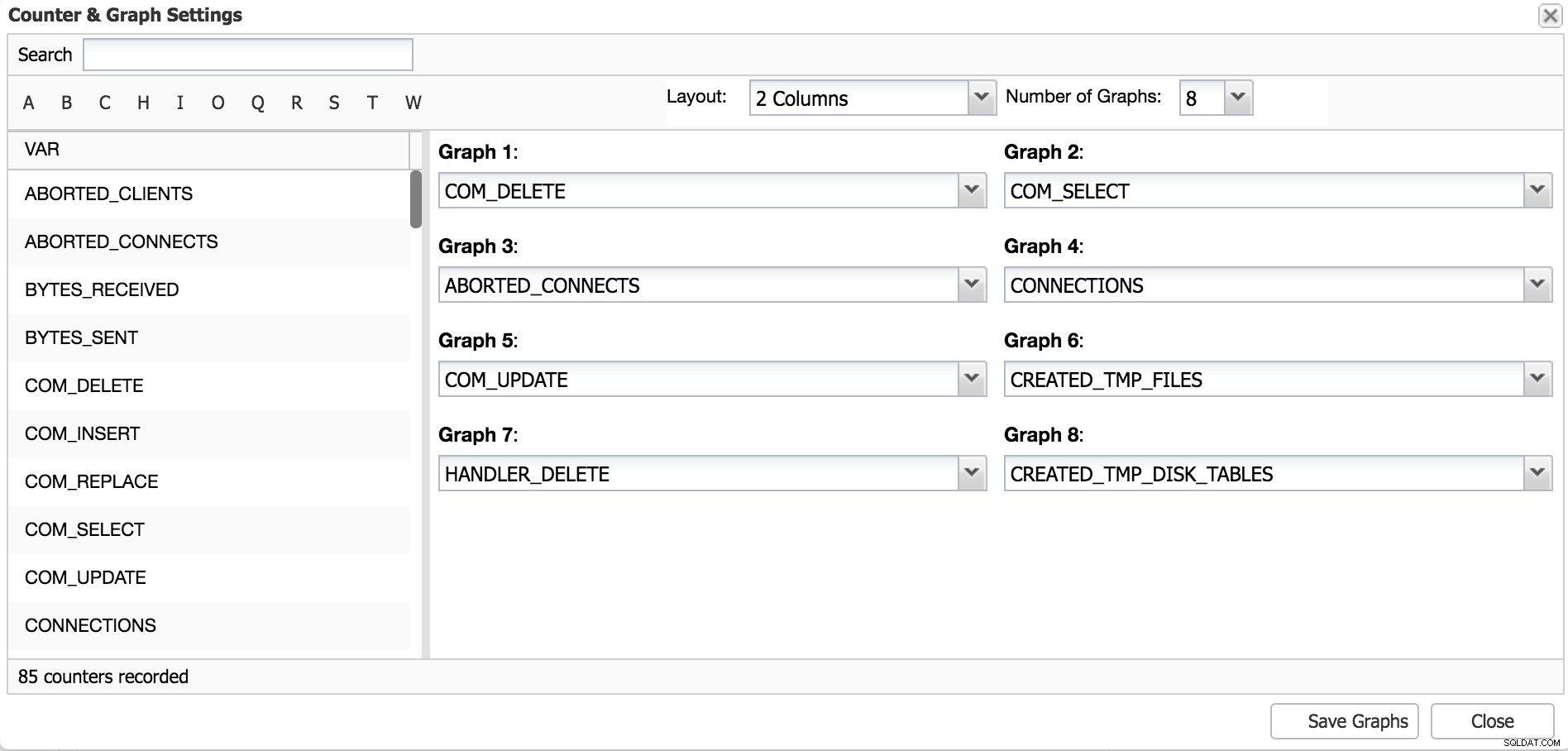 Ustawienia wykresów wydajności DB
Ustawienia wykresów wydajności DB Tutaj możesz wybrać układ — dwie lub trzy kolumny wykresów i liczbę wykresów — do 20. Następnie możesz zmodyfikować, które metryki chcesz wyświetlić — użyj rozwijanych okien dialogowych, aby wybrać dowolne metryki chciałbym dodać. Gdy będziesz gotowy, zapisz wykresy i ciesz się nowymi danymi.
Możemy również skorzystać z funkcji raportów operacyjnych ClusterControl, gdzie uzyskamy wykresy i raport naszego klastra i węzłów w raporcie HTML, do którego można uzyskać dostęp za pośrednictwem interfejsu użytkownika ClusterControl lub zaplanować jego okresowe wysyłanie pocztą e-mail.
Te wykresy pomagają nam mieć pełny obraz stanu i zachowania naszych baz danych